- iFrame nedarbojas pārlūkā Chrome? Vieglākais risinājums būtu izmēģināt pilnīgi citu pārlūkprogrammu.
- Bet, ja jūs vēlaties atrisināt problēmu, kas saistīta ar Chrome iFrame nedarbojas, tuvāk apskatiet savus paplašinājumus.
- Kad pārlūks Chrome bloķē iFrame, problēmu var izraisīt arī negaidīta puse, piemēram, antivīruss.
- Ja joprojām redzat kļūdu šo failu var apskatīt tikai iFrame, pārliecinieties, vai opcija ir ieslēgta. Lūk, kā iespējot iFrame pārlūkā Chrome.

- Viegla migrācija: izmantojiet Opera palīgu, lai pārsūtītu izejošos datus, piemēram, grāmatzīmes, paroles utt.
- Optimizējiet resursu izmantošanu: jūsu RAM atmiņa tiek izmantota efektīvāk nekā citās pārlūkprogrammās
- Uzlabota privātums: integrēts bezmaksas un neierobežots VPN
- Bez reklāmām: iebūvētais reklāmu bloķētājs paātrina lapu ielādi un pasargā no datu ieguves
- Spēlēm draudzīgs: Opera GX ir pirmais un labākais spēļu pārlūks
- Lejupielādējiet Opera
Liels skaits lietotāju ir ziņojuši, ka, mēģinot izmantot iFrames savā HTML dokumentā, sastopas ar problēmām. Ziņojumā norādīts, ka šo failu var apskatīt tikai iFrame.
Turklāt liels skaits dažādu pārlūkprogrammu ir parādījis kļūdas ziņojums sakot Pārlūks neatbalsta iFrames.
Šķiet, ka problēma parādās, mēģinot pievienot iFrame SSL šifrētā vietnē (HTTPS: //).
Šis jautājums galvenokārt ir saistīts ar Google Chrome, taču tas var ietekmēt arī Mozilla lietotājus.
To drošības elementi pārlūkprogrammas tika izveidoti, lai bloķētu visus nešifrēts šifrētu vietņu saturs.
Tātad šajā rakstā mēs jums precīzi parādīsim, kā iespējot iFrame pārlūkā Chrome. Turklāt mēs izpētīsim dažas vislabāk pārbaudītās metodes šī jautājuma un līdzīgu problēmu risināšanai, piemēram:
- iFrames tiek bloķēts Chrome pārlūkprogrammā - Google Chrome lielāko daļu laika bloķē iFrames. Ja arī tā ir jūsu problēma, atspējojiet un pēc tam iespējojiet iFrames atpakaļ no Interneta opcijas.
- iFrame nedarbojas pārlūkā Chrome - Izredzes ir iepazīties ar šo kļūdu. Pārliecinieties, ka esat no tā atbrīvojies uzreiz, pārtraucot antivīrusu pakalpojumu vai izmantojot pilnīgi citu pārlūkprogrammu.
- Iespējot iFrame pārlūkā Chrome - Chrome nejauši noraida iFrame, tāpēc noteikti iespējojiet to. Šajā sakarā lejupielādējiet papildinājumus, kā aprakstīts iepriekš.
Ko darīt, ja pārlūks Chrome bloķē iFrame?
1. Izmēģiniet citu pārlūkprogrammu

Ja jums ir problēmas ar iFrames, iespējams, problēma tiks novērsta, pārejot uz citu pārlūkprogrammu.
Opera pārlūks piedāvā lielu drošību, tomēr tas ir daudz mazāk uzmācīgs nekā tā kolēģi, un tam ir plašāks saderības diapazons. Tāpēc tas viegli atbalsta iFrames.
Turklāt programmatūrai ir aizsardzība pret izsekošanu un iebūvēta VPN, tāpēc varat būt drošs, ka pārlūkošanas darbības ir pilnīgi privātas.
Vislabākais ir tas, ka pārlūks ir veidots uz Chromium dzinēja, un tas atbalsta visas funkcijas Chrome to dara, tāpēc noteikti izmēģiniet to.

Opera
Ja jūsu pašreizējā pārlūkprogramma neatbalsta iFrames, Opera var jūs pārsteigt. Pamēģināt!
2. Atspējojiet / iespējojiet iFrames no interneta opcijām
- Klikšķiniet uz Cortana meklēšanas lodziņš -> ieraksti Interneta opcijas -> atlasiet pirmo opciju.
- Atlasiet Cilne Drošība.
- Izvēlieties starp Internets, vietējais iekštīkls, uzticamas vietnes, vai Ierobežotas vietnes un noklikšķiniet uz Pielāgots līmenis pogu.
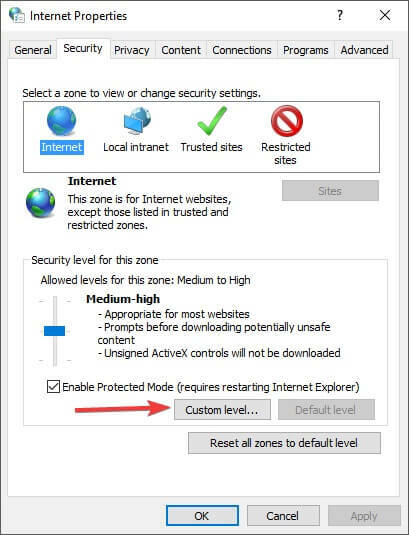
- Ritiniet uz leju līdz Programmu un failu palaišana IFRAME opcija.
- Tagad izvēlieties Atspējot ja vēlaties to pilnībā noņemt, vai Pamudināt izvēlēties katrai apmeklētajai vietnei.
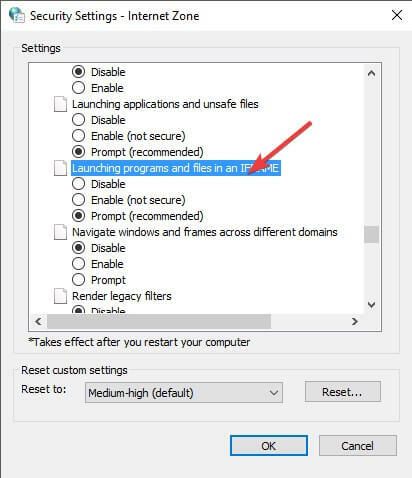
- Atkārtojiet 4. un 5. darbība katrai no vēlamajām drošības zonām.
- Klikšķis Labi pieteikties un iziet no Interneta opcijas izvēlne.
- Pārbaudiet, vai šī metode ir atrisinājusi jūsu problēmu.
3. Pārtrauciet pretvīrusu pakalpojumu
- Šīs darbības atšķirsies atkarībā no izmantotās antivīrusu programmatūras. (šim piemēram mēs izmantojam BitDefender).
- Atvērt BitDefender.
- Atlasiet Aizsardzības cilne.

- Atlasiet Iestatījumi saskaņā Antivīrusu sadaļa un pārslēdziet zilo pogu, lai deaktivizētu aizsardzību.
- Pārbaudiet, vai problēma joprojām pastāv.
4. Atspējojiet visus papildinājumus savā pārlūkprogrammā
- Pārlūkā Chrome atlasiet trīs punktus ekrāna augšējā labajā pusē -> Vairāk rīku -> Paplašinājumi.
- Iekšpusē Pagarinājumi logā, deaktivizējiet visus papildinājumus.
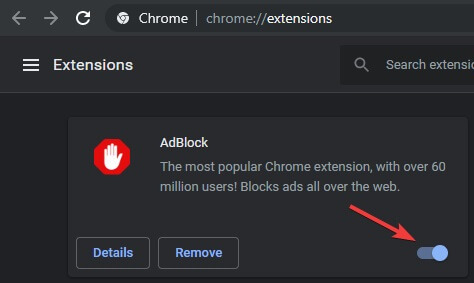
- Mēģiniet noskaidrot, vai šī metode ir atrisinājusi jūsu problēmu.
5. Lejupielādējiet papildinājumus, lai atļautu iFrames
- Atvērt Google Chrome.
- Apmeklējiet šo Chrome veikala adrese.
- Noklikšķiniet uz Poga Pievienot pārlūkam Chrome.
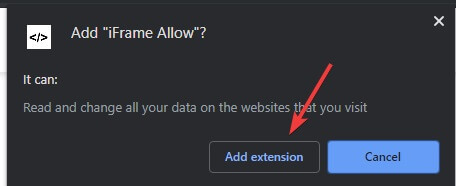
- Atlasiet Pievienot paplašinājumu.
- Restartēt Google Chrome un pārbaudiet, vai problēma ir atrisināta.
- Atvērt Mozilla Firefox.
- Lejupielādējiet paplašinājums no Firefox veikala.
- Atlasiet Pievienot Firefox.
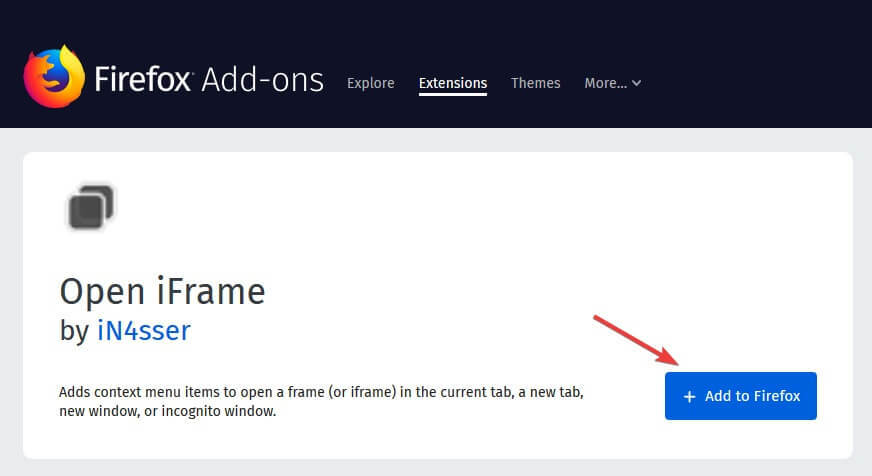
- Atlasiet Pievienojiet no uznirstošā loga.
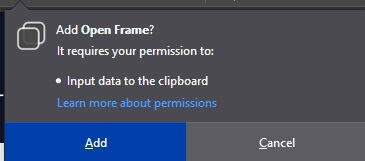
- Restartēt Firefox un pārbaudiet, vai problēmas ir atrisinātas.
Šajā rakstā mēs izpētījām dažas no pārbaudītākajām metodēm, lai atrisinātu jūsu pārlūkprogrammas radīto problēmu, neļaujot jums izmantot / parādīt iFrames.
Noteikti rūpīgi sekojiet šīm darbībām, lai sakārtotu iFrame, kas nedarbojas Chrome jautājumā.
Nekautrējieties dalīties pieredzē ar mums, izmantojot zemāk esošo komentāru sadaļu.
 Vai jums joprojām ir problēmas?Labojiet tos ar šo rīku:
Vai jums joprojām ir problēmas?Labojiet tos ar šo rīku:
- Lejupielādējiet šo datora labošanas rīku novērtēts kā lielisks vietnē TrustPilot.com (lejupielāde sākas šajā lapā).
- Klikšķis Sāciet skenēšanu lai atrastu Windows problēmas, kas varētu izraisīt datora problēmas.
- Klikšķis Labot visu lai novērstu problēmas ar patentēto tehnoloģiju (Ekskluzīva atlaide mūsu lasītājiem).
Restoro ir lejupielādējis 0 lasītāji šomēnes.


![Labojums: Err_connection_refused Windows 10 [Chrome, Localhost]](/f/c501866485b218998ee43e0f5b2b5e7f.jpg?width=300&height=460)